
今天发现一台云实例无法正常进入系统,开机显示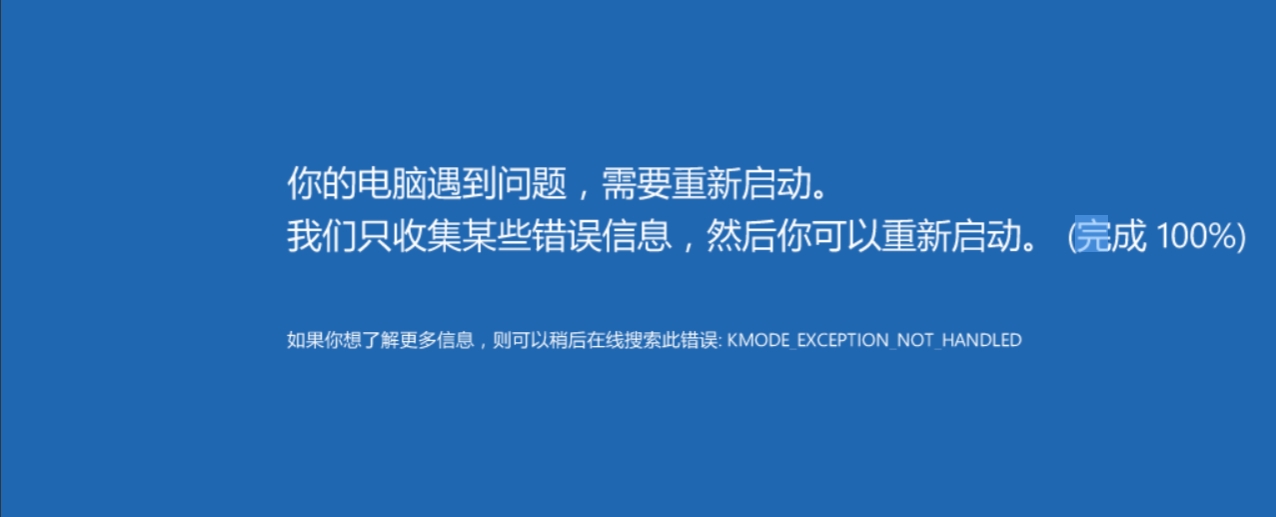 重启和强制重启均无法进入系统。
重启和强制重启均无法进入系统。
版权声明:本文内容由阿里云实名注册用户自发贡献,版权归原作者所有,阿里云开发者社区不拥有其著作权,亦不承担相应法律责任。具体规则请查看《阿里云开发者社区用户服务协议》和《阿里云开发者社区知识产权保护指引》。如果您发现本社区中有涉嫌抄袭的内容,填写侵权投诉表单进行举报,一经查实,本社区将立刻删除涉嫌侵权内容。
KMODE_EXCEPTION_NOT_HANDLED(KMODE例外未处理)通常是由于驱动程序出错或操作系统文件损坏导致的蓝屏错误。以下是一些可能的解决方案:
尝试使用安全模式进入系统:在windows开机时按F8,选择安全模式进入系统。如果可以进入系统,则可能是某个驱动程序或应用程序导致的问题。
尝试使用最近的可用还原点:在进入安全模式后,可以尝试使用系统还原功能恢复到最近的可用还原点。这将还原系统设置和文件,但不会影响您的个人文件。选择最近可用的还原点,并按照提示进行操作即可。
检查硬盘的健康状态:在进入安全模式后,可以使用一些免费的硬盘健康检测工具,如CrystalDiskInfo,来检查硬盘是否有损坏。如果硬盘出现故障,需要更换硬盘。
更新或卸载驱动程序:如果硬盘状态正常,可以尝试更新或卸载一些驱动程序。如果您最近安装了某个应用程序或更新了某个驱动程序,可以尝试卸载或回滚该驱动程序。
重装操作系统:如果以上方法均无效,最后的解决方法是重装操作系统。在重装操作系统之前,最好备份您的重要数据。
您好,KMODE_EXCEPTION_NOT_HANDLED 是 Windows 操作系统中的一个蓝屏错误,通常表示系统内核出现了异常情况,导致操作系统无法正常运行。这个错误可能与硬件故障、驱动程序问题、系统文件损坏等多种原因有关。
针对您的情况,建议您尝试以下步骤:
首先,您可以检查一下 ECS 实例所在的物理服务器是否存在硬件故障,例如内存或者硬盘故障等。您可以在 ECS 控制台上查看实例的状态和监控信息,或者联系阿里云技术支持人员进行协助。
如果硬件没有问题,那么这个错误可能与驱动程序有关。您可以尝试更新或者卸载一些驱动程序来解决问题。可以通过 Windows 设备管理器来查看和管理系统中的驱动程序。
如果以上方法都无法解决问题,您可以尝试使用 Windows 系统恢复功能来还原系统到之前的一个稳定状态。您可以在 Windows 系统设置中找到“恢复”选项,并选择一个可用的还原点进行恢复。
KMODE_EXCEPTION_NOT_HANDLED是Windows系统的一个Bug检查码,它通常与系统驱动程序冲突或损坏有关。您可以尝试以下方法解决此问题:
安全模式启动:尝试从安全模式启动计算机,这有助于排除是否有第三方软件或驱动引起了问题。按F8键并选择“安全模式”,然后尝试启动计算机。
恢复上一个已知的好配置:在Windows 10和Windows 8中,可以使用“恢复上一个已知的好配置”选项,该选项可以恢复系统到最近的可用且正常的系统配置。
更新或重新安装驱动程序:如果问题是由驱动程序引起的,可以尝试升级或重新安装驱动程序。可以从计算机制造商的网站或硬件制造商的网站下载最新的驱动程序。
执行系统文件检查器:如果系统文件损坏,可以使用系统文件检查器(sfc /scannow)扫描和修复Windows系统文件。
运行Windows内存诊断工具:可以使用Windows内存诊断工具(Windows Memory Diagnostics)检查计算机的内存是否出现问题。在Windows 10和Windows 8中,可以通过按Win + X键并选择“控制面板”>“系统和安全”>“管理工具”>“Windows内存诊断工具”来运行该工具。
如果上述方法无法解决问题,建议联系云服务提供商或系统管理员寻求进一步的支持和帮助。